A motherboard é onde todos os componentes do nosso PC estão concentrados e se comunicam. Portanto, sua escolha é extremamente importante, pois sua escolha influencia no processador, memória e outros componentes que podemos escolher. No entanto, acontece que muitas vezes compramos um computador já montado ou nos foi dado. É por isso que vamos te ensinar como identificar a placa-mãe do seu PC de maneira fácil.
O normal quando expandimos um computador em termos de hardware é fazer uma lousa limpa, no entanto, nem sempre é o caso, pois às vezes fazemos pequenas atualizações, ou aumentamos a quantidade de RAM ou substitua-o por um mais rápido do mesmo tipo. Troque um disco rígido por um SSD ou simplesmente substituir o nosso CPU com um mais poderoso. É aqui que é importante identificar a placa-mãe que estamos usando e na qual todos os componentes do nosso computador foram colocados.
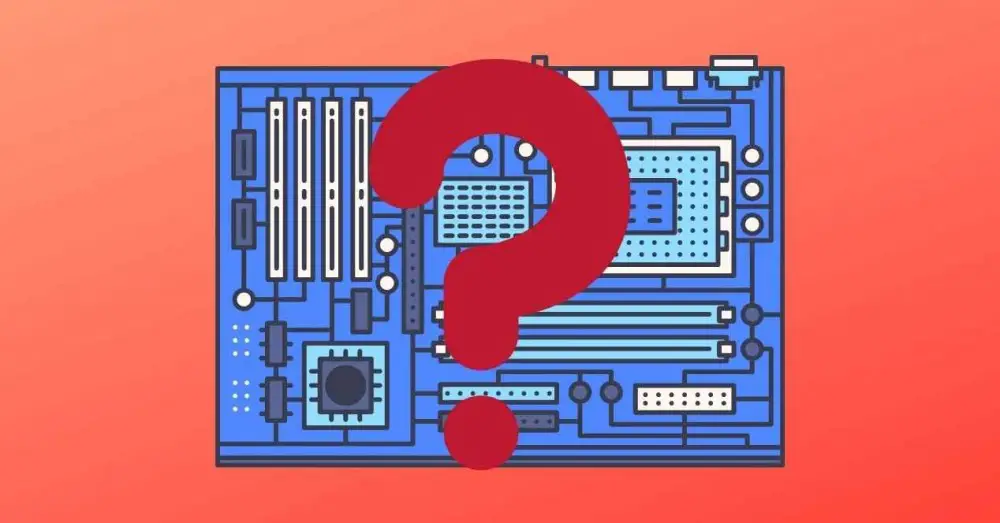
Como identificar minha placa-mãe?
A maneira mais direta de fazer isso é desligar o computador, desconectar os cabos, desmontar o gabinete e desmontar todo o PC. Então, depois de dar uma olhada, você vai encontrá-lo serigrafado em algum lugar na placa-mãe PCB . Claro, sabemos que nem todos os nossos leitores são adeptos de desmontar e remontar seus computadores. Além disso, projetos de computadores pré-construídos geralmente apresentam problemas nesse sentido.

O engraçado é que mesmo com PCs pré-fabricados de certas marcas, as mesmas placas-mãe são usadas com as quais você pode construir um PC. Além disso, geralmente são as empresas que fabricam a placa que constroem esses modelos em suas fábricas. Então, em geral, os sistemas OEM geralmente são renomeados com uma caixa bonita, refrigeração ruim e uma fonte de alimentação ruim, que podemos construir por conta própria.
Diretamente do Windows
No entanto, existe uma maneira de descobrir a placa-mãe do seu computador sem precisar desmontar nada, você pode fazê-lo a partir de agora no seu PC, confortavelmente, e basta seguir estas etapas:
- Pressione Windows e a tecla correspondente à letra R ao mesmo tempo em seu teclado.
- Na caixa de diálogo que aparece digite: msinfo32 .
- Pressione enter para abrir o aplicativo "Informações do sistema"
A pessoa que escreve isso tem um laptop e não um PC de mesa, e é por isso que na lista ele especifica meu computador como o modelo da lista. Se você usa um PC de mesa, por outro lado, ele indicará o modelo da placa-mãe usada para construir seu PC.
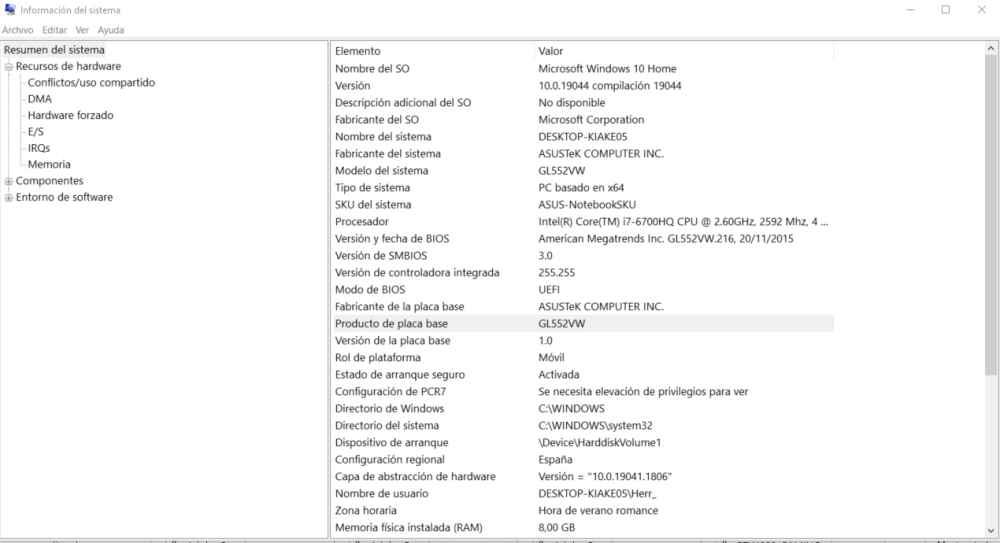
Métodos alternativos
Programas de benchmarking como CPU-Z or AIDA64 ter a capacidade de identificar o hardware que temos em nosso PC e fornecer informações detalhadas sobre ele. Às vezes até melhor do que com o exemplo que mencionamos anteriormente, pois geralmente trabalham com um banco de dados muito mais completo. Por exemplo, podemos conhecer o tipo de barramento PCI Express usado em nosso computador ou até mesmo a configuração de memória que instalamos.
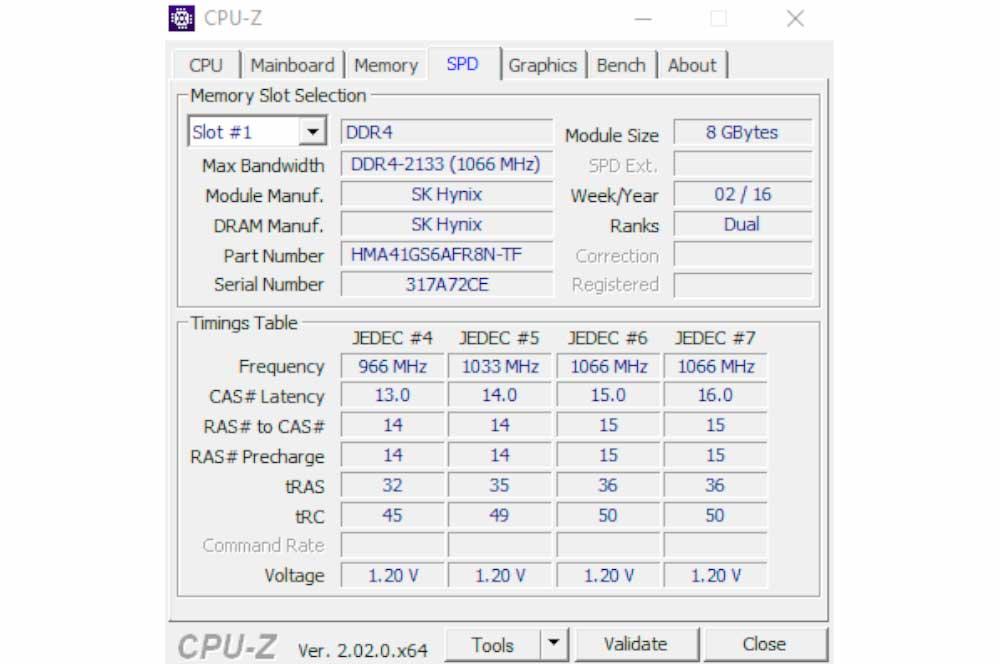
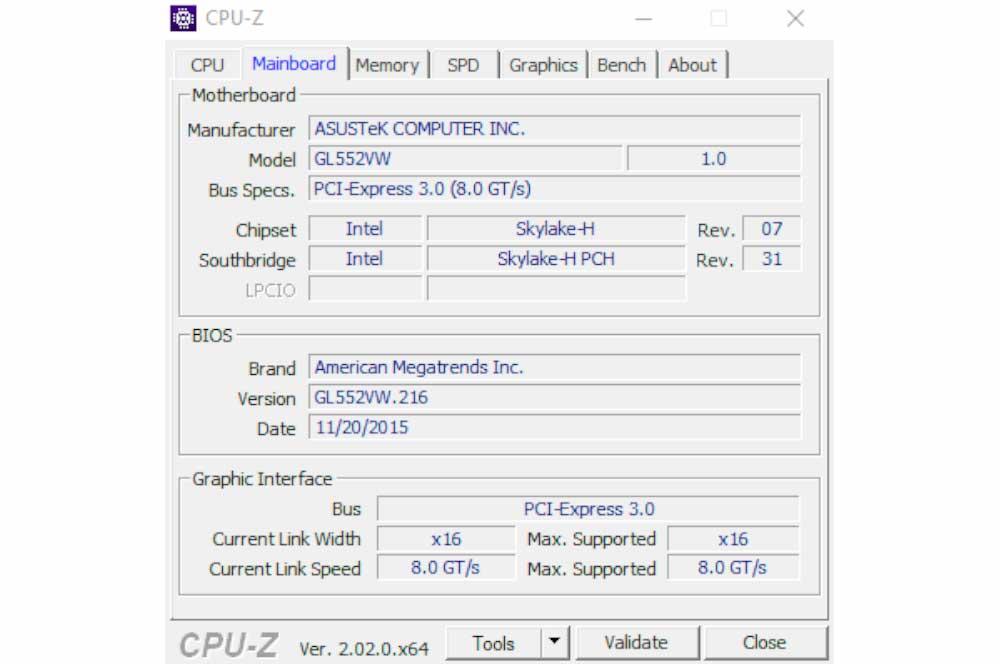
Observe como também nos informa o tipo de RAM instalada e o tipo de chipset. Caso precisemos expandir ou melhorar um desses dois elementos. Informação que no caso de ter que abrir o PC teria que pesquisar online. Portanto, é melhor perguntar ao sistema ou aos programas de teste de desempenho.